Maîtriser en musique sur le web
Habitué à maîtriser mes parties de jeu de rôle en musique depuis un bon paquet d’années, cela fait plusieurs mois que je cherche le moyen d’utiliser Internet pour réunir mes amis rôlistes des quatre coins du globe.
Grâce à l’aide d’un double sandwich franco-irlandais, d’un théoricien du jeu lillois, et d’une bonne dizaine de cobayes traducteurs, j’ai finalement trouvé une alternative qui fonctionne, avec une qualité sonore vraiment idéale (rien à voir avec Google Hangout !).
Mais comme cette solution n’est pas forcément évidente à mettre en oeuvre, je me suis dit qu’un petit tutoriel vous simplifierait la vie !
Attention, ce tutoriel est un peu technique mais surtout beaucoup plus long que mes articles habituels !
P.S. : le blog Mémoire secondaire a récemment publié un excellent article sur le même sujet, qui comble pas mal des lacunes du mien, allez donc le lire ici !
De quoi j’ai besoin ?
Pour maîtriser en musique sur Internet, le meneur de jeu aura besoin des cinq choses suivantes :
- Un ordinateur PC ou Mac connecté à Internet
- Quelques logiciels : Google Chrome, Teamspeak 3, Virtual Audio Cable et un lecteur de musique (VLC ou Soundplant)
- Un casque-micro USB ou filaire
- Un serveur Teamspeak payant (par exemple chez Serveur-TS3), ou autohébergé
- Un compte gratuit Roll20
Étape 1 : Lancez Virtual Audio Cable
Avant de commencer à jouer, vous devez lancer Virtual Audio Cable avec le câble par défaut. Votre fenêtre VAC devrait ressembler à ça !
Étape 2 : Créez des profils dans Teamspeak 3
Comme Teamspeak vous servira à diffuser votre voix par le micro de votre casque, et la musique par le lecteur que vous aimez, il faut impérativement créer deux profils différents dans le menu Setting/Options/Capture de Teamspeak 3.
Pour votre profil Casque-micro, il faut choisir le nom du micro que vous allez utiliser dans Capture Device. Si vous n’utilisez pas un casque USB comme moi (Microphone [Thrustmaster Y-250CPX]), vous devrez choisir le microphone par défaut de votre ordinateur.
- Attention de bien cocher les cases suivantes : Echo reduction, Echo cancellation, Remove background noise
- Attention de ne pas cocher la case suivante : Automatic voice gain control
- Pour le mode de diffusion, optez soit pour Push-to-Talk, soit pour Voice Activation Detection (en évitant de prendre un niveau de détection trop sensible)
Pour votre profil Musique, il faut choisir « Line 1 (Virtual Audio Cable) » dans Capture Device.
- Attention de bien être en Continuous Transmission
- Attention de ne pas cocher la case suivante : Echo reduction, Echo cancellation, Remove background noise, Automatic voice gain control
- Pour le mode de diffusion, optez soit pour Continuous Transmission
Étape 3 : Créez des bookmarks dans Teamspeak 3
Une fois que vos deux profils de Capture sont créés, il faut créer deux bookmarks pour accéder à votre serveur Teamspeak : un bookmark pour votre casque-micro, et un bookmark pour la musique.
Pour votre bookmark Musique, en plus des paramètres de votre serveur (Address, Server Password) et du Nickname que vous choisirez, il faut que vous choisissiez le nom du profil que vous avez créé pour la musique dans Capture Profile, et que vous choisissiez None dans le Playback Profile.
Pour votre bookmark Casque-micro, en plus des paramètres de votre serveur (Address, Server Password) et du Nickname que vous choisirez, il faut que vous choisissiez le nom du profil que vous avez créé pour le casque-micro dans Capture Profile.
Étape 4 : Connectez-vous à Teamspeak
Maintenant que vos deux bookmarks sont créés, il est temps de se connecter à votre serveur Teamspeak en attendant que les joueurs arrivent.
On commence par le bookmark Musique, en cliquant bêtement dessus dans le menu Bookmarks.
Puis c’est au tour du bookmark Casque-micro dans le menu Bookmarks, en faisant un click droit dessus, et en choisissant Connect in new tab !
Étape 5 : Lancez votre lecteur de musique
Pour diffuser votre musique, il ne vous manque plus qu’à lancer votre logiciel de diffusion de musique préféré.
Si vous utilisez habituellement VLC, ouvrez-le et allez dans le menu Audio/Périphérique audio pour choisir « Line 1 (Virtual Audio Cable) », sans quoi vous ne diffuserez rien du tout.
Si comme moi, vous préférez utiliser l’excellent multipistes Soundplant, ouvrez-le et allez dans le menu Preferences pour choisir « Line 1 (Virtual Audio Cable) » dans le menu déroulant Device de Audio output, sans quoi vous ne diffuserez rien du tout.
Étape 6 : Lancez Roll20
Maintenant que tout est paré, il ne vous reste plus qu’à lancer votre campagne Roll20 dans Google Chrome et à inviter les joueurs à vous y retrouver (si vous ne savez plus où se trouve le lien pour accéder à la campagne, allez bêtement dans l’onglet du chat où il figure).
Pour éviter les problèmes d’échos sonores, allez dans l’onglet Paramètres de Roll20, et choisissez « None (No Video/Audio) » dans Video + Audio Chat Tech.
Houston, we have a problem!
Cette configuration fonctionnera parfaitement chez la plupart d’entre vous, mais il est possible que vous rencontriez le problème suivant : le volume audio de vos deux bookmarks Teamspeak (Casque-micro et Musique) sont indissociables. Du coup, lorsqu’un joueur change le volume d’un de vos bookmarks, le changement s’applique automatiquement à l’autre !
Comme je n’ai pas trouvé l’origine de ce problème, je l’ai donc solutionné assez bêtement en utilisant deux ordinateurs : un ordinateur pour diffuser ma voix sur Teamspeak (bookmark Casque-micro), et un ordinateur pour diffuser la musique (bookmark Musique). Oui, ce n’est pas idéal, mais ça a le mérite de fonctionner au moins ! Si vous avez une idée pour me tirer d’affaire, be my guest!

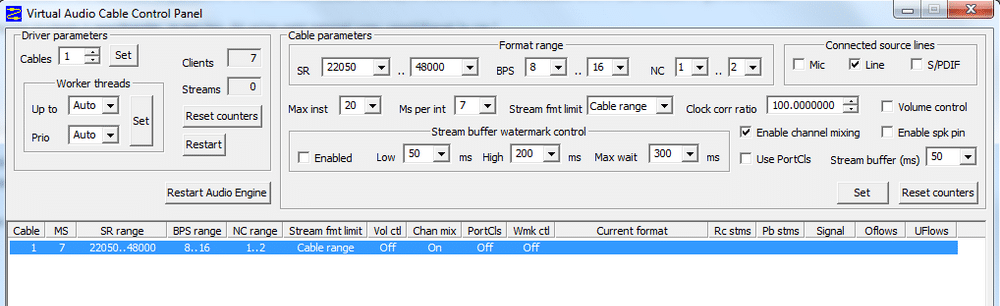
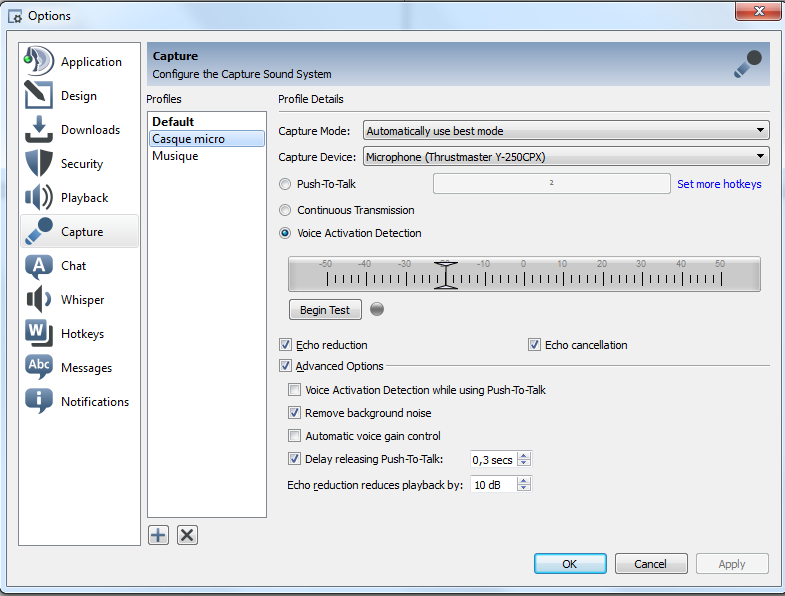
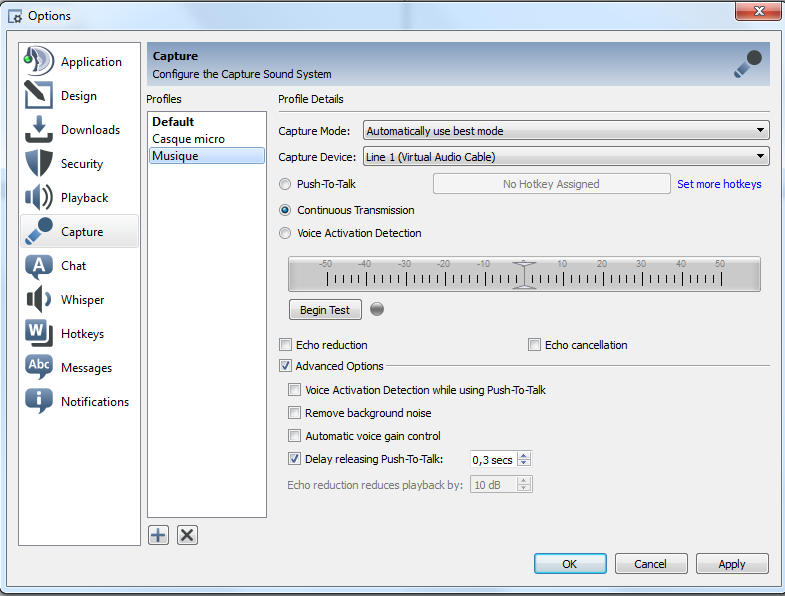
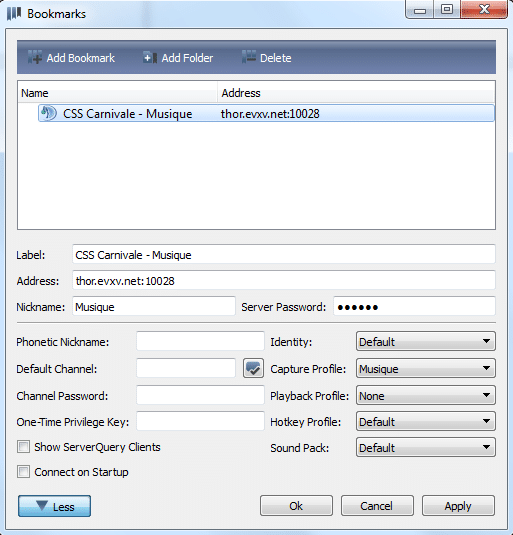
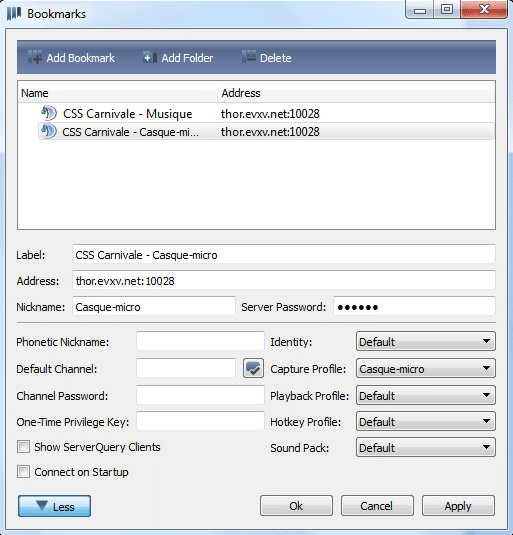
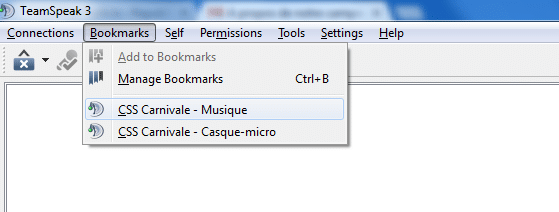
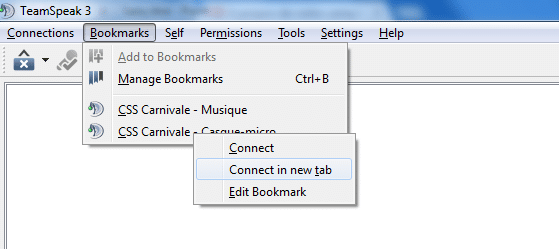
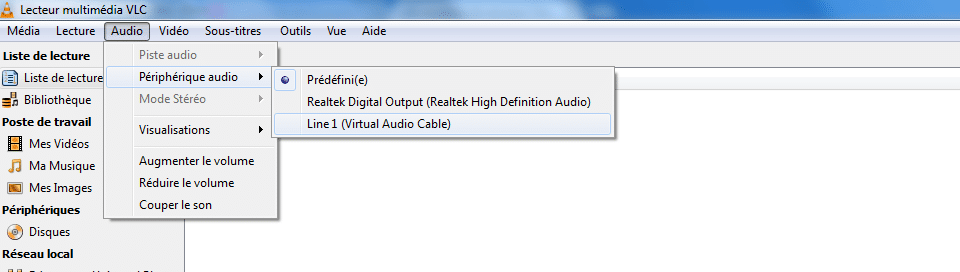
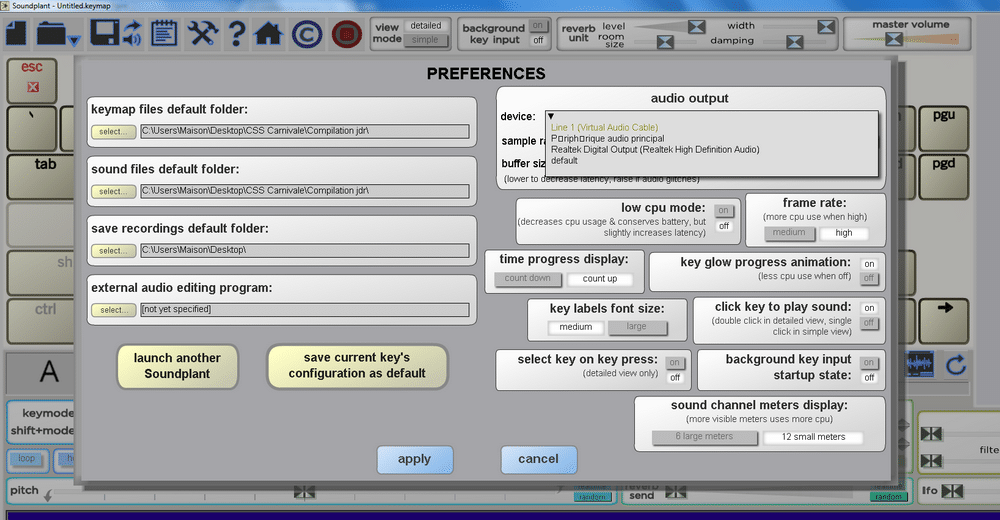
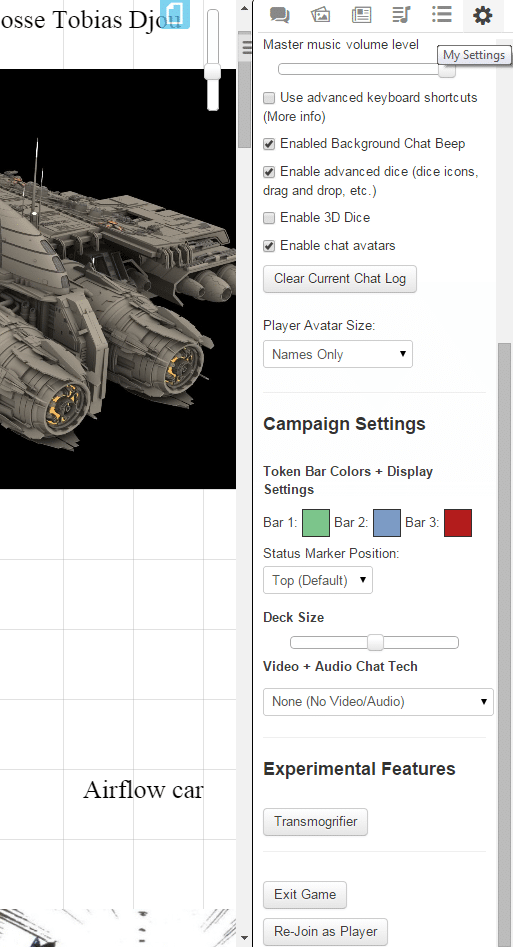

 RSS - Articles
RSS - Articles
Tu as parfaitement raison, Yannick !
En réalité, j’ai fait cet article un peu vite pour répondre à quelques sollicitations faites sur Google+.
Du coup, je n’ai pas pris le temps d’habiller l’article comme il faut, et j’ai même oublié de souligner les liens (la honte !).
Sinon, je compte prochainement écrire un article complémentaire sur le sujet !
Une information supplémentaire pendant que j’y pense : si tu veux utiliser les dés spéciaux de la version Fantasy Flight Games de Star Wars dans Roll20 (sans passer par Google Hangout je veux dire), c’est possible à une seule condition : posséder un compte payant niveau Mentor. Le résultat est vraiment bluffant !
Je suis parti me balader un peu sur tes liens et de fil en aiguille je suis tombé sur ça :
http://vb-audio.pagesperso-orange.fr/Cable/VirtualCables.htm
C’est comme VAC mais en free/donationware
Il y a aussi une espèce de table de mixage qui permet de balancer sur une line tout ce que tu veux. Ensuite tu branches ta ligne à ton TS/Skype/Whatever.
D’ailleurs, pour éviter le TS payant, tu as essayé avec un mumble en auto-hosté ?
Je dis ça parce que j’essaye toujours de privilégier l’hebergement perso, le libre, et le pas (trop) payant :)
Avant de passer à la version originelle et payante de Virtual Audio Cable, j’avais également jeté un œil à celle-là.
Mais vu les services que me rend ce logiciel, j’ai pensé que l’auteur méritait un encouragement, même chose pour Soundplant, sachant que la version payante de ce multipiste a aussi le grand intérêt de gérer les fichiers lossless.
En ce qui concerne l’autohébergement de serveur (Teamspeak ou Mumble), comme je ne suis pas un spécialiste de l’informatique, j’ai préféré recourir à une solution simple, immédiate et peu onéreuse !
Et si j’ai choisi Teamspeak, c’est parce que Internet m’a dit plus de bien de Teamspeak que de Mumble.
[…] 1ère Partie 2nde Partie […]